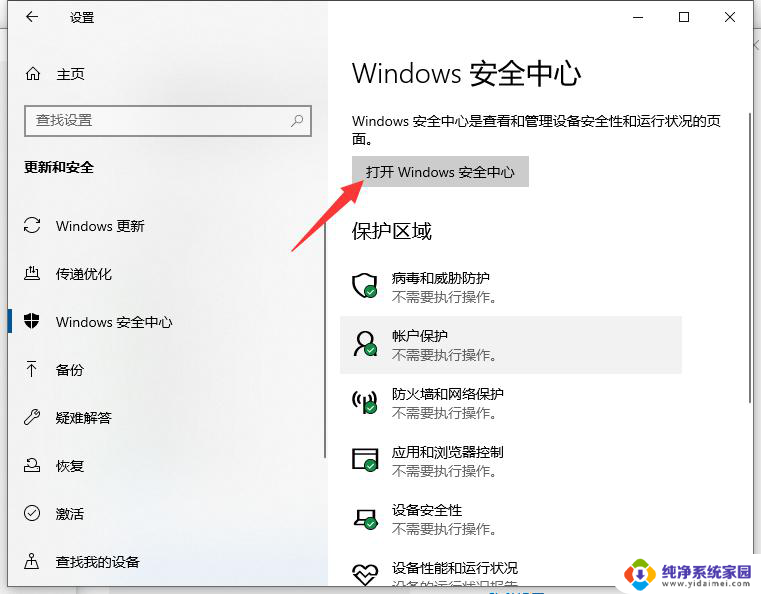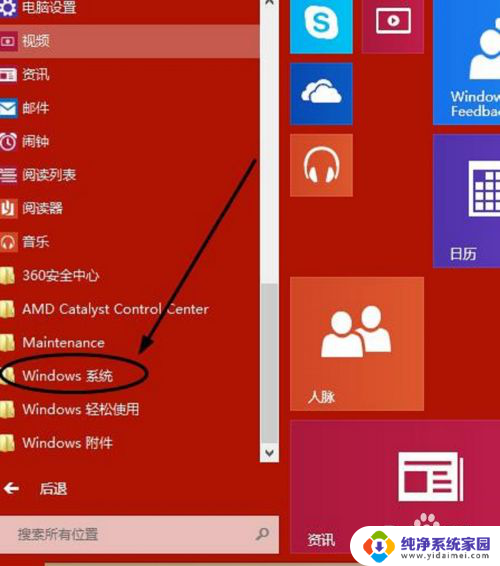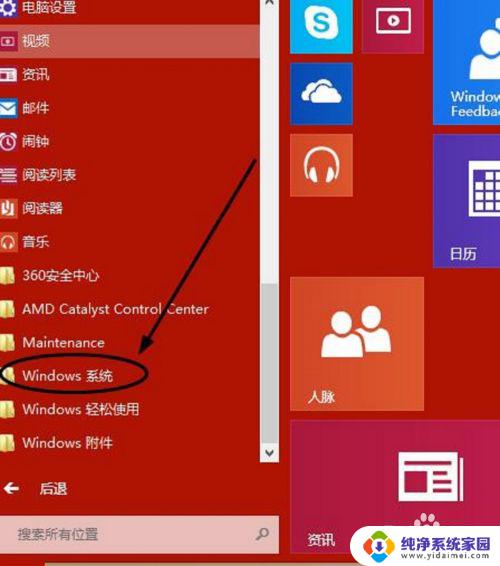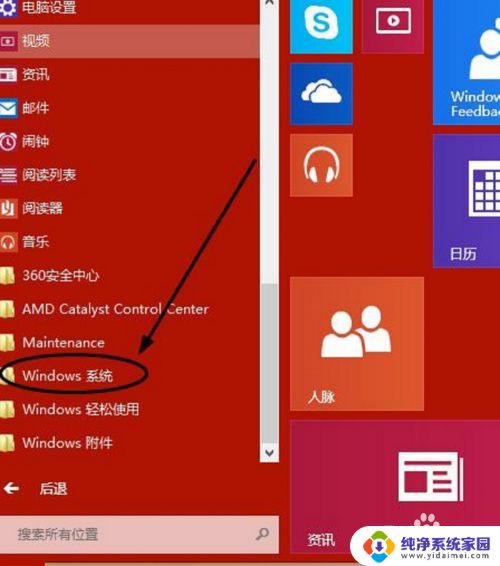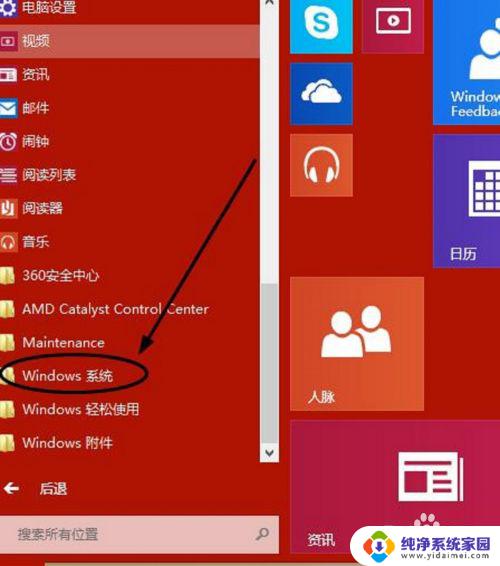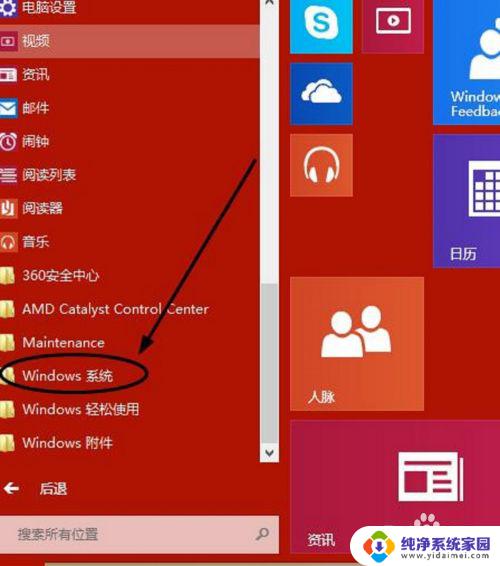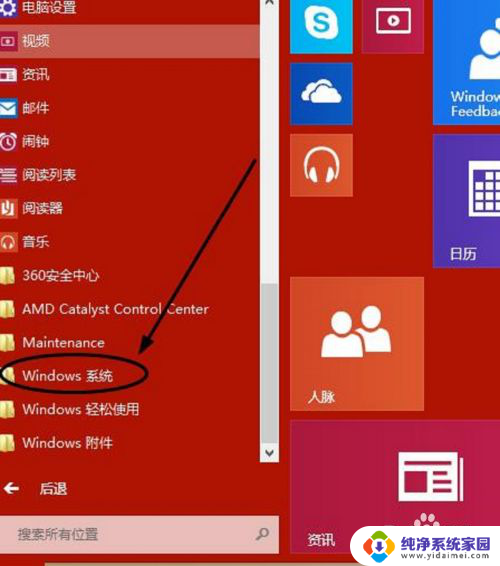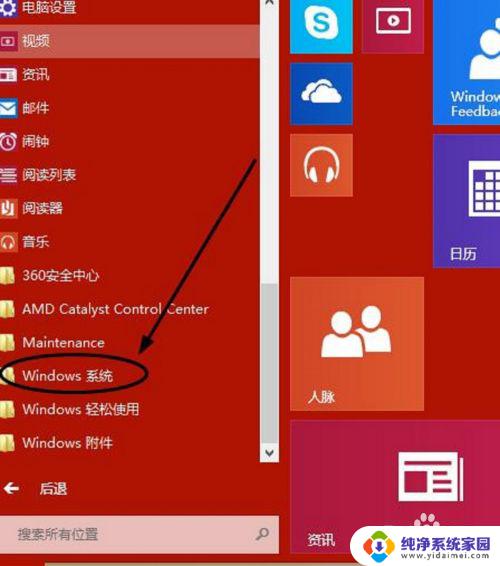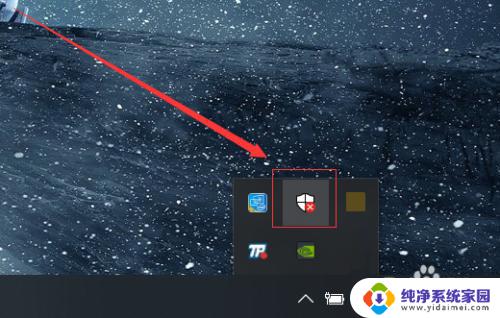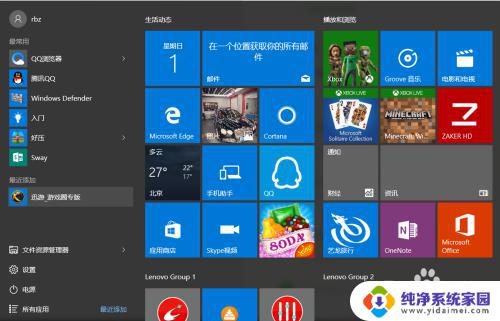win10自带杀毒软件如何 win10自带杀毒软件如何启用
更新时间:2023-11-05 13:53:42作者:jiang
win10自带杀毒软件如何,Win10自带杀毒软件是Windows操作系统中的一项重要功能,它能够有效地保护我们的电脑免受病毒和恶意软件的侵害,许多人对于如何启用Win10自带的杀毒软件还存在一些困惑。事实上启用这一功能非常简单,只需几个简单的步骤即可完成。在本文中我们将介绍如何启用Win10自带的杀毒软件,以帮助您更好地保护您的计算机安全。
具体方法:
1.打开win10系统桌面左下角的“开始”菜单,单击“所有程序”。单击其中的“windows系统”。如下图。
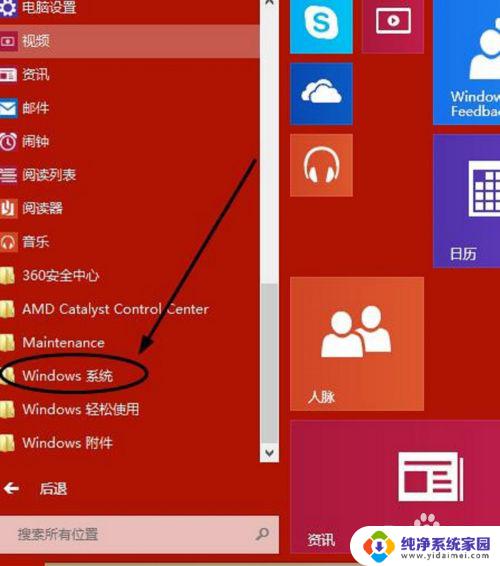
2.然后单击其中的“windows defender”。
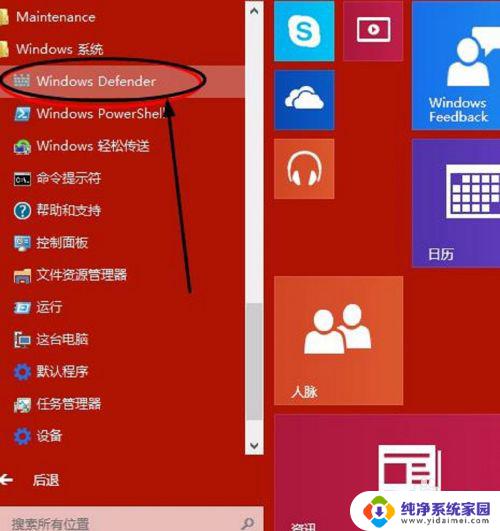
3.这样就开启了win10自带杀毒软件windows defender,扫描选项选择“快速扫描”。单击“立即扫描”。

4.就可以看到扫描进度条。如下图。
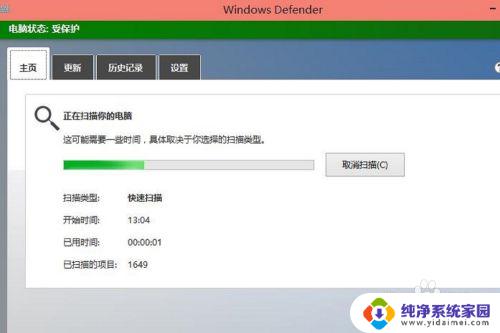
5.windows defender还支持更新操作,点击“更新”菜单。单击“更新”。
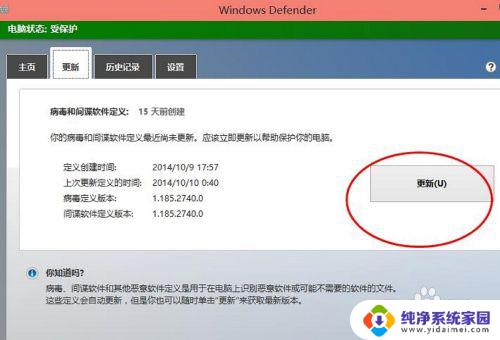
6.“历史记录”查看杀毒的历史情况。
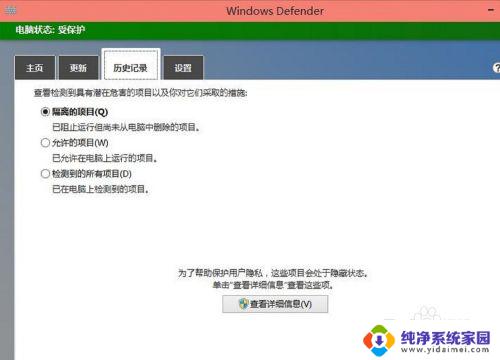
7.设置中注意开启实时保护。
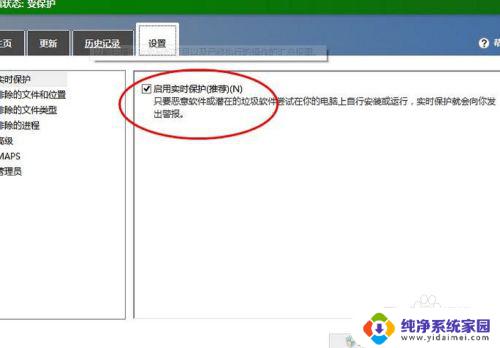
以上就是Win10自带的杀毒软件操作方法,希望这些内容能对大家有所帮助。